Editplus是一款轻量级网页编辑器,加载快功能齐全,是一款非常不错的开发助手。
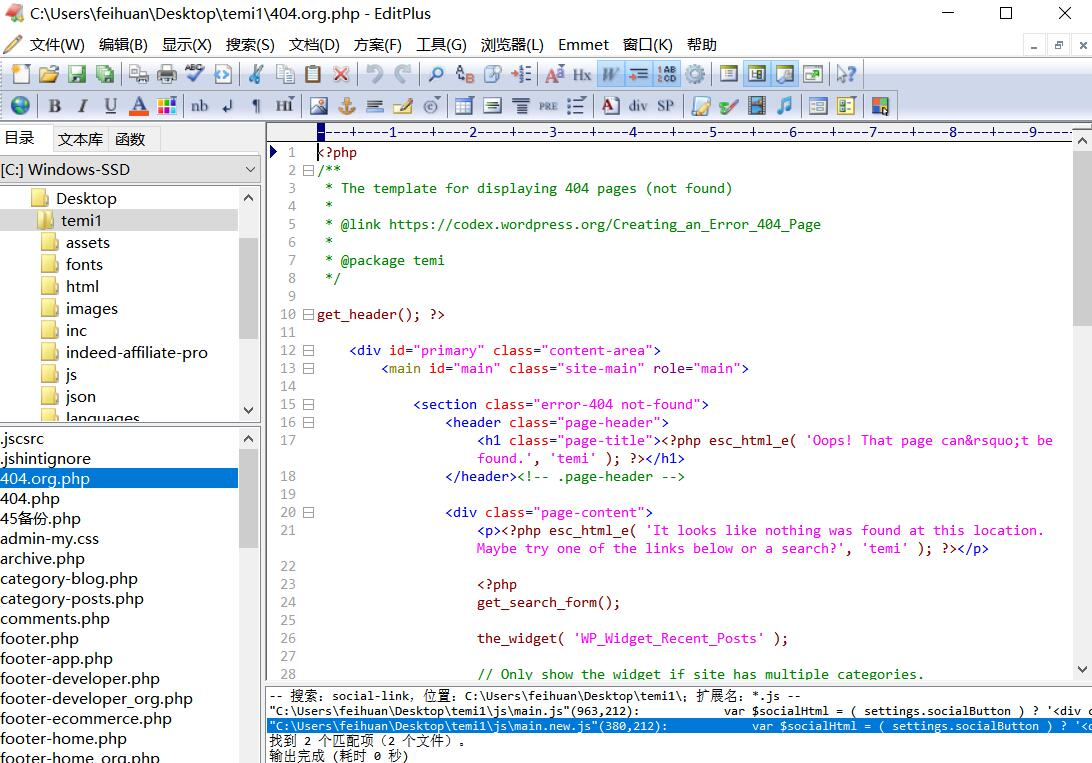
EditPlus绿色版
EditPlus 3.60.740 简体中文修正版,由烈火汉化修正,修正原版多个问题,roustar31绿色便携化,解压后双击点我注册,确定导入注册表即为注册版!
+完全便携化,解压后运行点我注册导入注册表极为无限制注册版,包含64位和32位程序
新增加安装版
可选右键菜单
可选设置IE默认查看源码程序
可选替换系统默认文档文件的右键编辑菜单的调用程序
自动识别系统位宽安装对应的版本
如果安装老版本,则不覆盖用户个性化设置
卸载可选保留设置
修改几处翻译不当问题
华丽的自动完成功能
可以说是俺最喜欢的功能了。想象一下,作为一个经常制作网页的人来所,当你打一个“ua”字,然后按下空格,编辑器里面就出现了右边的代码,而且鼠标就停留在第一个href的双引号之间。那是多么愉快的事情。这就是EditPlus的自动完成功能,使用EditPlus的自动完成功能将会极大的提高你的工作效率。而且我们可以根据不同的文件类型,建立不同的“自动完成”,例如,如果是xhtml文件,打“b”+ 空格”,就是 ,而在css文件中,“b”+ 空格”,就是 "border:1px solid red;"。非常的人性化。
你可以通过这样的设置,来使用EditPlus的自动完成功能。【Tools】→【Preperences】→ 【Files】→ 【Settings & syntax】 → 在【File types】中设置一下文件类型,然后再【Auto completion】中选择自动完成文件即可。
“自动完成”文件再说两句:
1:“自动完成”文件存放在解压目录下的“\yzyFile\AutoCompletion”文件夹下。
2:你可以通过直接编辑,解压目录下的“\yzyFile\AutoCompletion”文件夹下的EditPlus自动完成文件,来快速的建立自己的EditPlus自动完成文件。
EditPlus主要功能
- HTML,CSS,PHP,ASP,Perl,C/C++,Java,JavaScript 和 VBScript语法加亮。并且,它也支持基于自定义语法文件的其它程序语言;
- 以无缝 Web 浏览器预览 HTML 页面,并且通过 FTP 命令上传本地文件到FTP 服务器;
- 其它功能,包括 HTML 工具栏,用户工具,行号,标尺,URL 加亮。自动完成,文本剪辑,列块选择,强力搜索和替换,多重撤销/重做,拼写检查,可自定义键盘快捷方式,等等!
功能
- 默认支持 Python/Ruby on Rails 语法加亮
- 改进语法加亮速度 (长行)
- “未修改文档禁用保存按钮”选项 (“参数设置”-“文件”)
- 在分隔命令中显示制表符和空格
- 在文件中查找允许以“;”号间隔的多文件夹名称
- 增加工具组数量到 20 个
- 在 #PREFIX 和 #SUFFIX 声明中允许字符串值
- “设置重复行标记”命令 (“编辑 - >“其它”)
- “监视日志文件”命令 (“文件”)
- -pi 命令行选项指定了不同的工程配置文件
- 字符串插入支持 Perl 语法加亮
- 单词 (文字) 加亮现在支持选择不同的单词 (文字)
- 新增“恢复默认值”按钮 (在字体对话框)
- 在颜色拾取器显示颜色代码
- 添加“使用 STAT 代替 LIST”FTP 选项
- 添加“运行为文本过滤器 (替换固定光标)”用户工作操作
- 添加“包含用户帐号名称”备份选项
- 新增“尝试键盘交互验证”SFTP 选项
- 新增 256x256 尺寸应用程序图标
<错误修正>
- 特别长的行会导致程序崩溃
- 如果在十六进制查看器模式打开文件出错, 可能导致程序崩溃
- 修正资源管理器右键按钮可能冻结的问题
- PHP 语法加亮会导致块注释内容损坏
- 另存为对话框会返回不正确的带长文件名的文件扩展名
- 远程文件备份文件扩展选项不工作
- “监视剪贴板”功能会多次粘贴相同的文本
- '设置目录' 对话框的 '导入/导出' 按钮不起作用
- 如果默认编码选项设置为 Unicode, 则模板不能工作
- 当切换文档时,函数列表没有更新
- 如果手动添加路径, 可能无法执行 php.exe
- 修正编辑语法文件时的光标位置错误的问题
- 用户工具菜单位图无法显示自定义图标
- 在 '隐藏行号' 选项的打印页面工作不正常
- 在目录窗口的 '在浏览器查看' 可能错误地运行 '源视图编辑' 命令
- 加亮文字选项会导致程序冻结
- 修正自定义快捷列表“目录”->“刷新”丢失的问题
- 修正 Windows 经典主题菜单位图问题
- “工具”对话框会显示错误的浏览器名称列表
- 查找上一个时, “继续到下一个”选项不能工作
- 自定义文件类型无法设置缩进值为 1
- “在文件中查找”击键记录可能不正确
- 修正全屏模式下输出窗口位置错误的问题
- 在 Windows XP 下“在 Internet Explorer 中使用 EditPlus”选项不工作
- 阻止错误的“文件被修改”警告信息
EditPlus 是 Internet 时代的 32 位元文本编辑程序,HTML 编辑及程序员的 Windows 平台编辑器。
EditPlus汉化说明
EditPlus一套功能强大,可取代记事本的文字编辑器,拥有无限制的撤消与重做、英文拼字检查、自动换行、列数标记、搜寻取代、同时编辑多文件、全屏幕浏览功能。
而它还有一个好用的功能,就是它有监视剪贴板的功能,能够同步于剪贴板自动将文字粘贴进 EditPlus 的编辑窗口中,让你省去粘贴的步骤!
EditPlus 3.21.761 之后的版本,与之前的版本在程序设计上有较大的改变!按照之前的汉化和解决方法,已经不能完美解决问题!比如使用新版本打开一个文本文件,当“另存为”、并在文件名输入框里点鼠标右键时,右键菜单为英文。好多网友反馈认为没有汉化完整,其实这和汉化完全无关,该资源根本不在 editplus 所附带的任何一个文件里。原因是主程序调用系统资源文件 comctl32.dll 的方式改变了,英文版只读取英文资源(基于英文版的汉化版当然也一样)。经过反复模索和试验,终于找到了解决办法!
虽然没有WORD那么功能齐全,也没有Dreamweaver那么人性化,但就一个这么小的软件来说也确实不易。支持语法高亮;支持代码折叠;支持代码自动完成(但其功能比较弱),支持代码提示功能;配置功能强大,且比较容易,扩展也比较强。像PHP、Java程序等的开发环境,只要看一下资料,几分钟就可以搞定配置,很适合初学者学习使用。有不错的项目工程管理功能。内置浏览器功能,这一点对于网页开发者来说很是方便。我们需要的不就是一个可以代替写字板的工具吗?相信这个EditPlus会成为你的首选。
下载地址
[btn href="https://pan.baidu.com/s/15ZMoSzrotmNdcwoDVybt8w" type="success"] Editplus绿色版 [/btn] 提取码: ziuu
本文共 1832 个字数,平均阅读时长 ≈ 5分钟





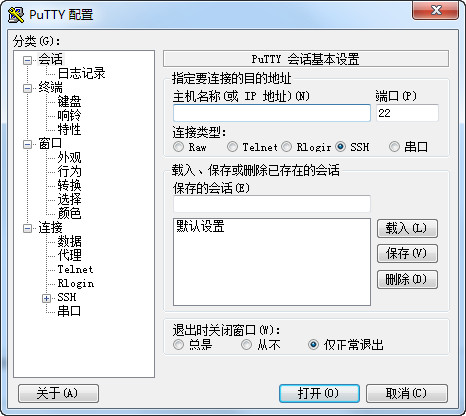
评论 (0)